 Deutschland – Deutsch
Deutschland – Deutsch- Land
-
 Deutschland
Deutschland 
-
 UK
UK
- Sprache
- Deutsch

- English
- Sprache
- English
- Sprache
- English
- Sprache
- English
 Deutschland – Deutsch
Deutschland – Deutsch Deutschland
Deutschland 
 UK
UK
Dieser Artikel befasst sich mit den Funktionen der Yealink®-Tischtelefone und deren Interaktion mit den Diensten und Funktionen von One Net Business. Soweit nicht anders angegeben, beziehen sich die Informationen auf das Yealink SIP-T42S, SIP-T46S, SIP-T48S, SIP-T53W, SIP-T54W und SIP-T57W.
Mehrere Funktionen Ihres Tischtelefons interagieren direkt mit One Net Business:

Wenn Sie beispielsweise die DND-Taste (Bitte nicht stören) auf Ihrem Tischtelefon drücken, wird Ihre Verfügbarkeit auf jedem Ihrer Geräte und an jedem Ihrer Standorte in „Bitte nicht stören“ geändert. Wenn Sie Ihre Verfügbarkeit an einem anderen Ort ändern, wird Ihre Verfügbarkeit auch auf Ihrem Tischtelefon geändert.
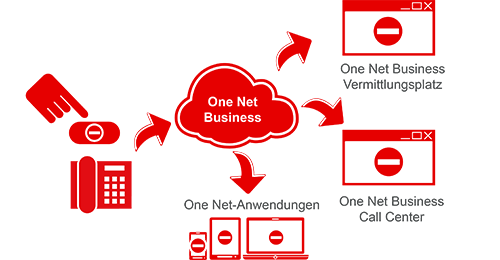
Sie können die programmierbaren Tasten Ihres Tischtelefons mit One Net Manager personalisieren.
Ihr Yealink-Tischtelefon hat mehrere vorkonfigurierte Tasten. Aber Sie können jede Taste personalisieren.

Beim Personalisieren legen Sie fest, welche Funktionen Ihre programmierbaren Tasten ausführen sollen. Sie können Tischtelefone in One Net Manager personalisieren. Die Einstellungen sind Teil Ihrer Konfigurationsdatei.
Personalisieren Sie die Tasten nicht lokal auf Ihrem Tischtelefon
Ihr Tischtelefon lädt die Konfigurationsdatei jeden Tag neu herunter und aktualisiert sie. Alle Einstellungen, die Sie mithilfe der Tasten und Menüs Ihres Telefons lokal auf dem Tischtelefon einrichten, werden dadurch gelöscht.
Personalisieren Sie Ihr Tischtelefon immer in One Net Manager.

|
Schaltfläche |
Standardaktion |
|
|---|---|---|
|
|
Nach oben |
|

|
Nach unten |
|

|
Links/Rechts |
|
|
|
Bestätigen |
Aktion bestätigen oder eingehenden Anruf annehmen |
|
|
Abbrechen |
Vorangegangene Aktion abbrechen oder rückgängig machen |
Yealink SIP-T57W
Anstelle der physischen Tasten zum Navigieren, Bestätigen und Abbrechen hat das Yealink SIP-T57W-Tischtelefon einen Touchscreen.
Welche vorprogrammierten Funktionstasten vorhanden sind, hängt vom Modell des Yealink-Tischtelefons ab.
|
Schaltfläche |
Standardaktion |
|
|---|---|---|
|
|
Headset |
|
|
|
Stumm |
|
|
|
Nachricht |
One Net Business-Mailbox-Menü aufrufen |
|
|
Halten |
|
|
|
Wahlwiederholung |
Die letzte gewählte Nummer über One Net Business anrufen |
|
|
Weiterleiten |
Einen Anruf an eine andere Nummer weiterleiten |
|
|
Lautsprecher |
|

Die Position und Anzahl der programmierbaren Funktionstasten hängt vom Modell Ihres Yealink-Tischtelefons ab.
|
Modell |
Position |
Anzahl der programmierbaren Funktionstasten |
|---|---|---|
|
SIP-T42S |
|
15 |
|
SIP-T46S |
|
27 |
|
SIP-T48S |
|
29 |
|
SIP-T53W |
|
21 |
|
SIP-T54W |
|
27 |
|
SIP-T57W |
|
29 |
Sie können jeder programmierbaren Funktionstaste eine beliebige Funktion zuweisen. Die folgenden Funktionen werden am häufigsten verwendet:
|
Funktion |
Aktion |
|---|---|
|
Leitung |
Bei Tischtelefonen, die mehrere Leitungen verwenden: Zwischen One Net Business-Benutzern wechseln. Ein Assistent kann beispielsweise über ein Tischtelefon mit eigener Leitung verfügen und zudem die Leitung seines Vorgesetzten mitbenutzen. Der Assistent kann Anrufe entweder über seine eigene Leitung oder über die Leitung des Vorgesetzten tätigen. |
|
Besetztlampenfeld |
Feststellen, ob die Leitung eines bestimmten Kollegen besetzt ist. Sie können verschiedenen Kollegen unterschiedliche Tasten zuordnen. |
|
Kurzwahl |
Schnell eine bestimmte Rufnummer anrufen. Sie können verschiedenen Rufnummern unterschiedliche Tasten zuordnen. Diese Rufnummern müssen nicht mit der Kurzwahlliste Ihres Unternehmens übereinstimmen. Sie können beispielsweise eine persönliche Nummer aufnehmen, etwa die Nummer Ihres Ehepartners. |
|
Anrufe umleiten |
Anrufumleitung auf all Ihren One Net Business-Geräten einrichten:
|
|
Anrufe weiterleiten |
Einen Anruf an eine andere Nummer weiterleiten |
|
Bitte nicht stören |
Alle eingehenden Anrufe auf all Ihren Geräten blockieren |
|
Mailbox |
One Net Business-Mailbox-Menü aufrufen |
|
Automatische Anrufverteilung (ACD) |
Verfügbarkeitsstatus in One Net Call Center ändern |
Sie können Tasten als sogenanntes Besetztlampenfeld einrichten, um zu sehen, ob die Telefonleitungen Ihrer Kollegen besetzt sind.
So richten Sie Tasten als Besetztlampenfeld ein:
Mehr zum Einrichten von programmierbaren Tasten zur Überwachung der Leitungen anderer Benutzer >
Die Reihenfolge der Tasten zur Leitungsüberwachung wird durch die Reihenfolge auf der Besetztlampenfeld-Liste festgelegt. Um einen Benutzer einer anderen Taste zuzuweisen, müssen Sie die Reihenfolge auf der Liste ändern.

Auf den meisten Modellen des Yealink-Tischtelefons befinden sich die programmierbaren Funktionstasten der grafischen Benutzeroberfläche (GUI) unterhalb des Telefonbildschirms.
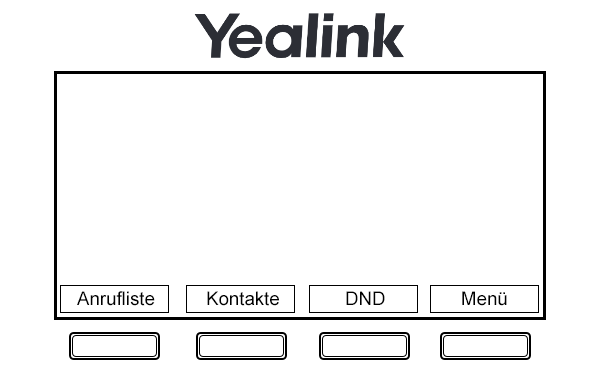
Die Modelle des Yealink-Tischtelefons mit Touchscreen haben keine GUI-Funktionstasten unterhalb des Telefonbildschirms.
Sie können jeder der 4 programmierbaren GUI-Funktionstasten eine beliebige Funktion zuweisen. Das sind die Standardfunktionen für alle Yealink-Modelle:
|
Funktion |
Aktion |
|---|---|
|
Anrufliste |
Ihre One Net Business-Anrufliste anzeigen Anrufumleitung auf all Ihren One Net Business-Geräten einrichten:
|
|
Kontakte |
Haupttelefonbuch Ihres Unternehmens anzeigen |
|
Bitte nicht stören |
Alle eingehenden Anrufe auf all Ihren Geräten blockieren |
|
Menü |
Lokales Einstellungsmenü aufrufen Diese Taste greift nicht auf Ihre One Net Business-Einstellungen zu. |
Sie können direkt über Ihr Yealink-Tischtelefon nach Kontakten suchen.
So suchen Sie nach Kontakten:
Die Kontakte, die mit den eingegebenen Zeichen übereinstimmen, werden in Echtzeit auf dem LCD-Bildschirm angezeigt.
Sie können Ihr Yealink-Tischtelefon verwenden, um einen Anruf auf einem USB-Stick aufzuzeichnen.
USB-Stick-Anforderungen
Das erforderliche Dateisystem ist FAT32, die maximale Kapazität beträgt 4 GB.
So schließen Sie einen USB-Stick an:
Das Symbol  in der Statusleiste zeigt an, dass der USB-Stick angeschlossen ist.
in der Statusleiste zeigt an, dass der USB-Stick angeschlossen ist.
So überprüfen Sie eine USB-Stick-Verbindung:
So zeichnen Sie Anrufe auf:
Der Anruf wird auf dem angeschlossenen USB-Stick aufgezeichnet.
So spielen Sie aufgezeichnete Anrufe ab:
Personalisieren Sie die Einstellungen nicht lokal auf Ihrem Tischtelefon
Ihr Tischtelefon lädt die Konfigurationsdatei jeden Tag neu herunter und aktualisiert sie. Alle Einstellungen, die Sie mithilfe der Tasten und Menüs Ihres Telefons lokal auf dem Tischtelefon einrichten, werden dadurch gelöscht.
Personalisieren Sie Ihr Tischtelefon immer in One Net Manager.
Sprechen Sie mit dem One Net Business-Administrator Ihres Unternehmens. Er kennt das System am besten.
In diesem Bereich finden Sie Antworten auf Ihre Fragen und Lösungen für eventuelle Probleme.
Nur für One Net Business-Administratoren: Wenden Sie sich an uns, wenn Sie Fragen haben.
War dieser Artikel nützlich für Sie?
Ja
Nein
Vielen Dank für Ihr Feedback.